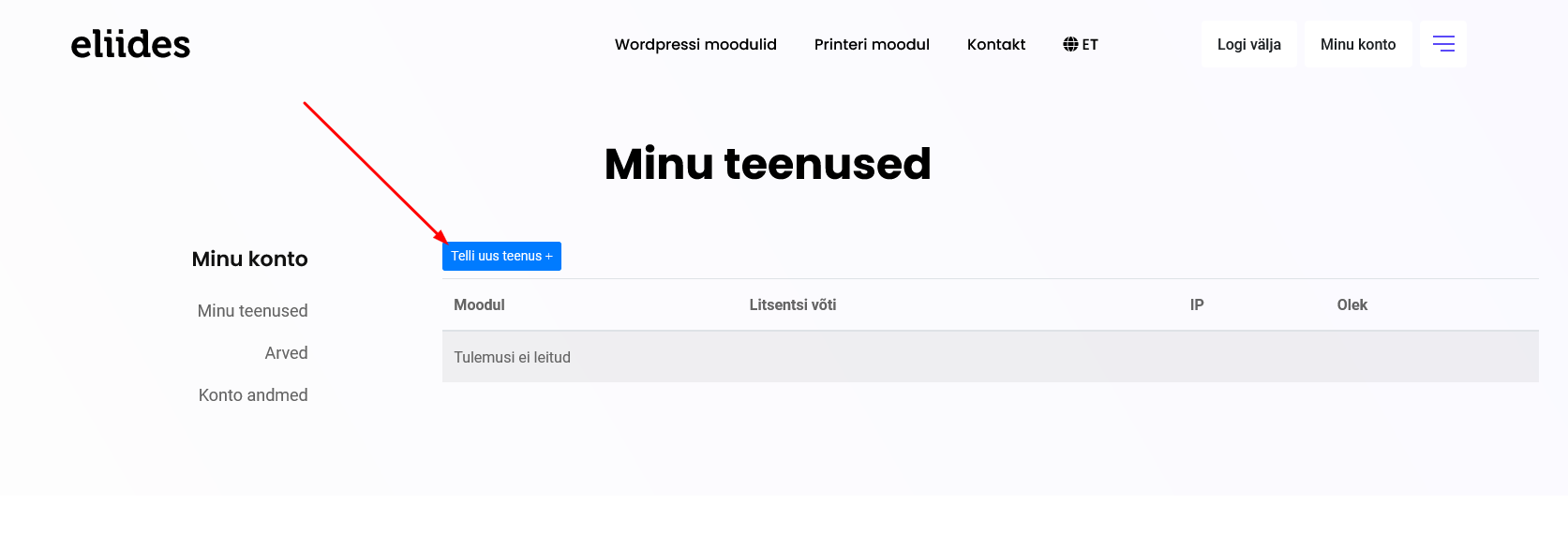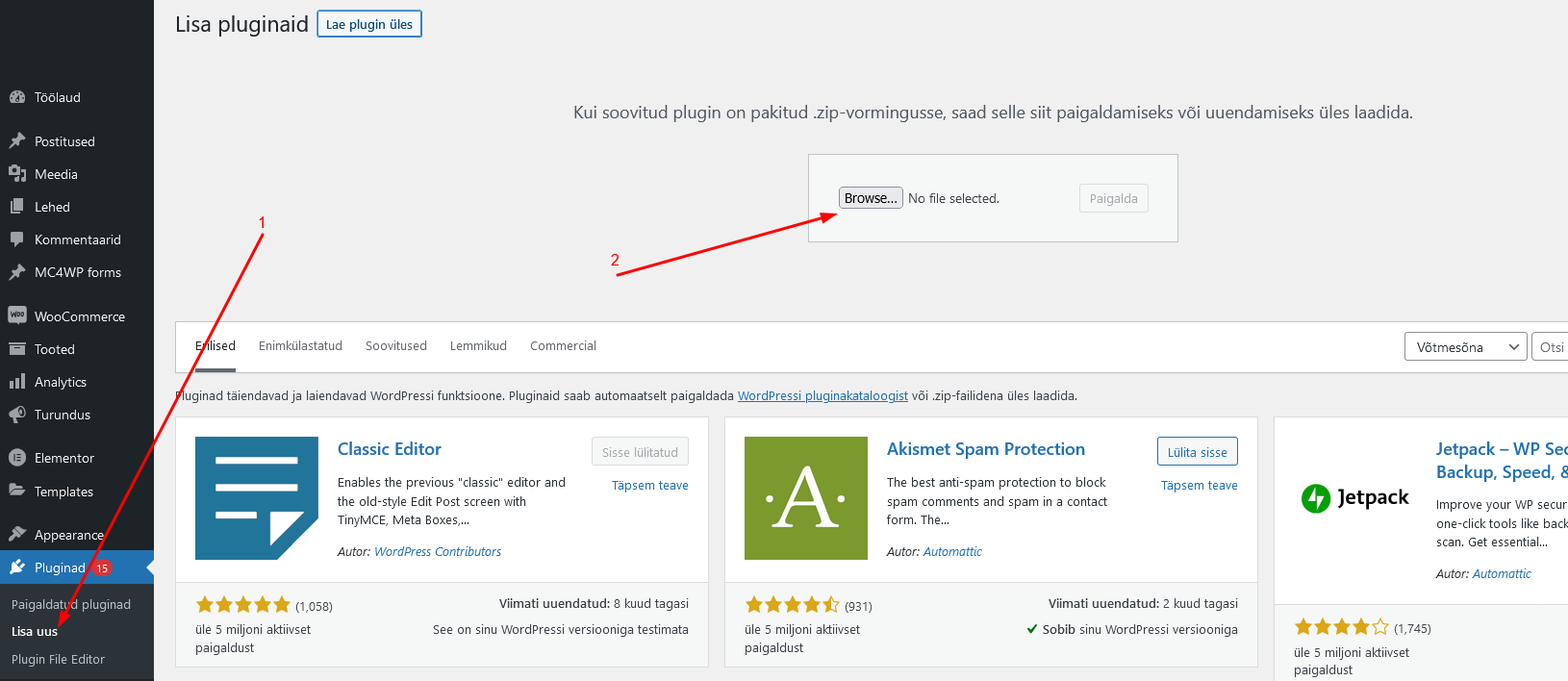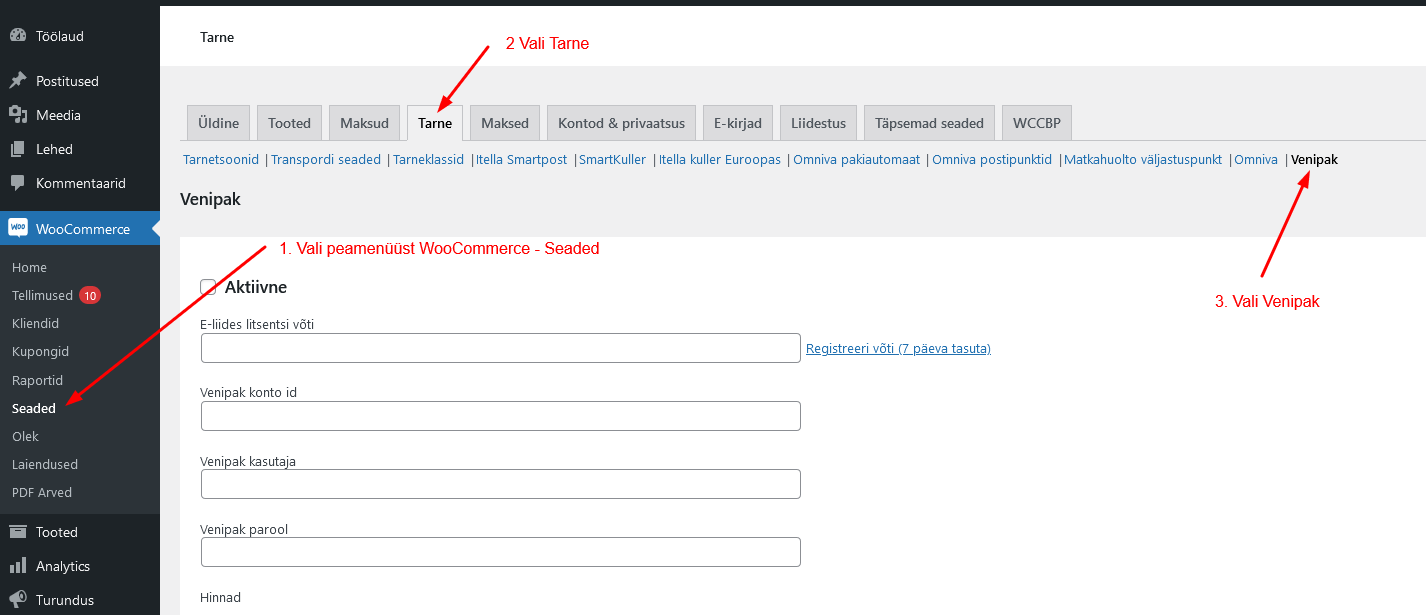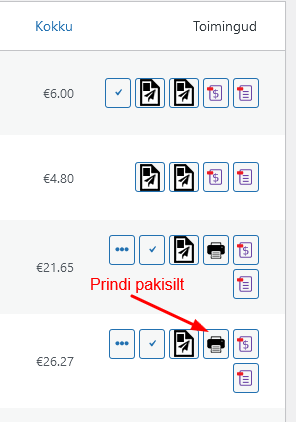Venipak kuller
Woocommerce ja Venipak liides
-
KKK
- Kontrolli kas tellimuse telefoni number on korrektne
- Kas Venipaki liidese andmed on korrektsed (konto id, kasutaja, parool)
- Kas litsents on registreeritud sama domeeniga nagu e-pood hetkel on
- Kas e-liidese litsentsi võti on õigesti sisestatud
- Kas e-liidese litsents on kehtiv
Võtke ühendust meie toega ja aitame mooduli tasuta ära seadistada.
-
1. E-poe tellimus
Klient teeb e-poes tellimuse
-
2. Pakiandmed serverisse
Andmed saadetakse teenusepakkuja serverisse ja tagastatakse PDF pakisilt
-
3. Saada pakk välja
Kleebi pakisilt pakile ja saada välja
Paigaldusjuhend
1. Registreeri e-liides.ee lehel Venipak litsents
- Logi sisse või loo uus konto e-liides.ee lehel
- Peale sisse logimist vajuta üleval paremas menüüs Minu konto
- Vajuta nupule Lisa uus teenus +
- Vali Venipak moodul Woocommerce platvormi jaoks ja sisesta enda kodulehe domeen, nt sinudomeen.ee
- Kopeeri genereeritud litsentsi võti, et seda hiljem Wordpressi seadetes kasutada
2. Paigalda e-liidese moodul Wordpressi
- Lae arvutisse e-liidese wordpressi moodul Lae alla
- Logi sisse enda kodulehe wordpressi admin paneeli
- Vali vasakult menüüst "Pluginad" või "Plugins"
- Järgmisena otsi ülesse nupp "Lae plugin üles" või "Upload Plugin" ja vajuta sellele.
- Tekkinud vormi kaudu lae ülesse eelnevalt arvutisse salvestatud moodul ja vajuta nupule "Paigalda kohe" või "Install Now".
3. Plugina seadistamine Wordpressis
- Vali Wordpressi admin paneelis
Woocommerce - Seaded - Tarne - Venipak - Sisesta punktis 1 saadud litsentsi võti lahtrisse E-liides litsentsi võti
- Täida Venipaki liidese andmed, kasutaja id, kasutaja ja parool
4. Hindade seadistamine
- Määra riigipõhised hinnad
- Vajadusel saab määrata hinna, millest alates on tarne tasuta
5. Plugin on seadistatud
- Edaspidi on võimalik tellimuste nimekirjast pakisilt välja printida
- Kui tellimuste nimekirjas puudub "Toimingud" tulp, siis tuleb vajutada ekraani paremal üleval nurgas Ekraaniseaded ja teha linnuke Toimingud ette ja salvestada
- Nüüd saab tellimuse real toimingud tulbast pakisildi PDF alla laadida printeri ikoonile klikkides
Kui liides ei toimi eelduste kohaselt, siis vaadake selle lehe KKK sektsiooni ja kui küsimustele ei leia endiselt vastust, siis võtke meiega ühendust.